Наша взаимовыгодная связь https://banwar.org/
Telegram заблокували, безкоштовні проксі і VPN працюють з перебоями через великий наплив користувачів або зовсім припиняють функціонувати без пояснення причин, як OperaVPN .
5 хороших безкоштовних VPN-сервісів →
Платні інструменти теж можуть в будь-який момент зникнути: закон про заборону анонімайзерів і VPN давно прийняли, але поки не застосовували. У цій ситуації єдиною гарантією свободи в інтернеті стає власний VPN. Інфія розповість, як налаштувати його за 20 хвилин.
вибираємо хостинг
Для настройки VPN потрібен VPS - віртуальний приватний сервер. Ви можете вибрати будь-якого хостинг-провайдера, головне, щоб виконувалися наступні умови:
- Сервер знаходиться в країні, яка не підпадає під юрисдикцію російських органів влади, але знаходиться досить близько до вашого реального місця розташування.
- Оперативної пам'яті (RAM) має бути не менше 512 МБ.
- Швидкість мережевого інтерфейсу - 100 МБ / сек і вище.
- Мережевий трафік - 512 ГБ і вище або необмежений.
Кількість виділеного місця на жорсткому диску і тип накопичувача не має значення. Знайти відповідне рішення можна за 3-4 долари на місяць.
При покупці сервера вибирайте KVM. OpenVZ і Xen теж підійдуть, якщо у них підключений TUN - про це потрібно запитати в технічній службі хостинг-провайдера.
З KVM ніяких додаткових маніпуляцій проводити не доведеться, хоча деякі хостинг-провайдери і на ньому можуть обмежити можливість створення VPN. Уточнити це можна також в службі підтримки.
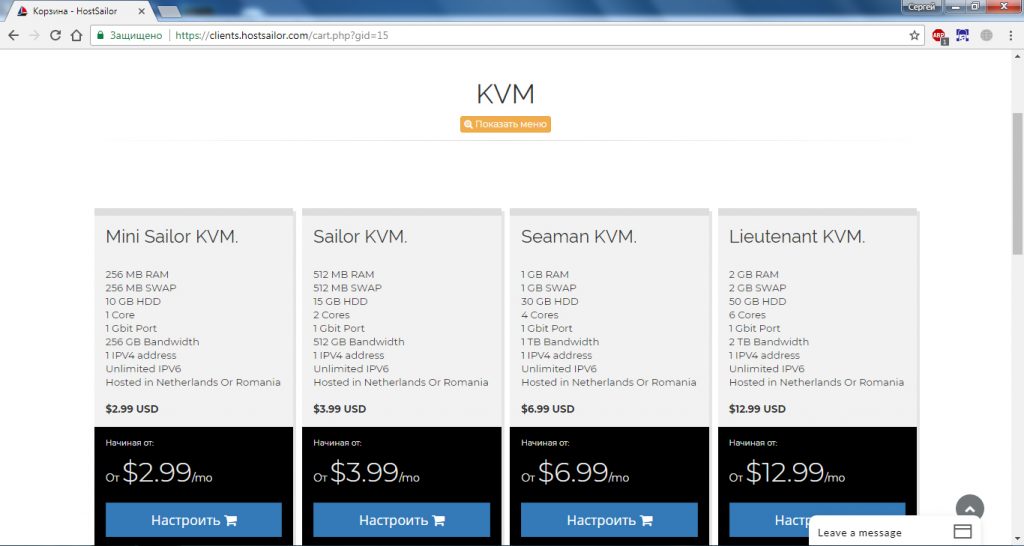
Під час налаштування сервера в пункті «Ім'я хоста» можна вписати будь-яке значення: наприклад, test.test. Префікси NS1 і NS2 теж не важливі: пишемо ns1.test і ns2.test.
Операційна система - CentOS 7.4 64 bit або будь-який інший дистрибутив, принципових відмінностей в налаштуванні немає. Мережевий трафік залиште 512 ГБ або виберіть додатковий обсяг, якщо боїтеся, що наявного не вистачить. Локація - чим ближче, тим краще. Нідерланди підійдуть.
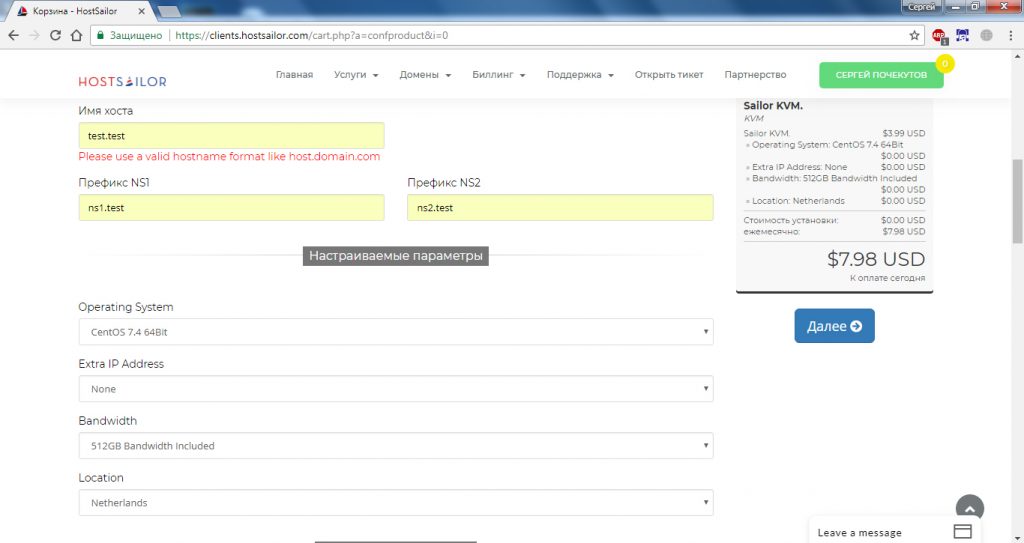
Після оплати на пошту прийде лист з усіма необхідними даними для налаштування VPN. Ви придбали місце на сервері іншої країни, залишилося перенаправити на нього весь трафік.
налаштовуємо VPN
Щоб з'єднатися з сервером і відправки команд ми будемо використовувати програму Putty. Мені посилання на неї прийшла в листі з реєстраційними даними для хостингу. Завантажити програму можна тут . Putty і її аналоги є і на macOS, настройки будуть ідентичними.
Запустіть Putty. На вкладці Session в поле Host Name введіть IP-адресу, який прийшов в листі, і натисніть Open.
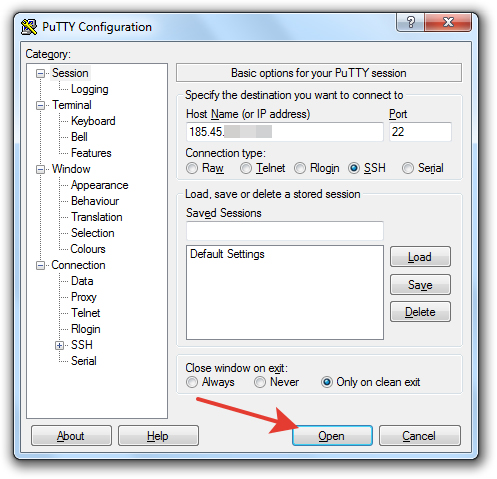
При появі вікна з попередженням про небезпеку натисніть «Так». Після цього запуститься консоль, через яку ви будете відправляти команди сервера. Для початку потрібно залогінитися - дані для авторизації також є в листі від хостера. Логін буде root, його надрукуйте руками. Пароль скопіюйте в буфер обміну. Для вставки пароля в консоль клацніть правою кнопкою і натисніть Enter. Пароль не з'явиться в консолі, але якщо ви авторизувалися, то побачите інформацію про систему або номер сервера.
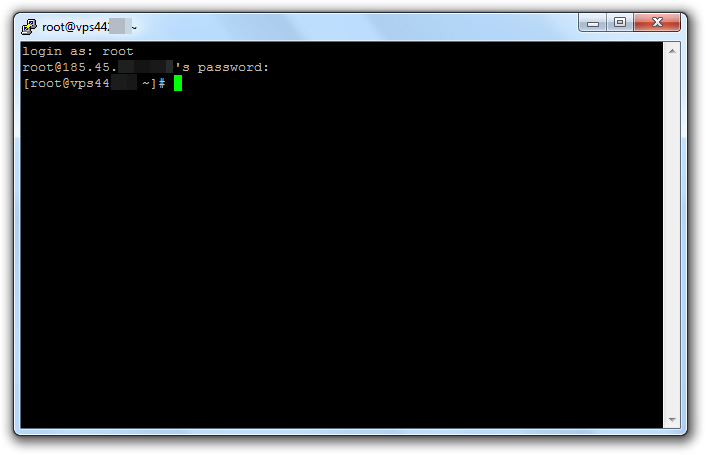
Між введенням логіна і пароля не повинно пройти багато часу. Якщо з'явилося повідомлення про помилку, запустіть Putty і спробуйте ще раз.
Для настройки VPN я використовував готовий скрипт OpenVPN road warrior. Цей спосіб не гарантує повну анонімність, так що при скоєнні протизаконних дій користувача легко знайти. Але для обходу блокування його досить. Якщо все VPN-сервіси перестануть працювати, це підключення продовжить функціонувати, поки я плачу за хостинг.
Щоб використовувати скрипт, вставте в консоль рядок wget https://git.io/vpn -O openvpn-install.sh && bash openvpn-install.sh.

Після успішного додавання скрипта запуститься діалог з майстром налаштування. Він самостійно знаходить оптимальні значення, вам залишиться тільки погодитися або вибрати підходящий варіант. Всі дії підтверджуються натисканням клавіші Enter. Підемо по порядку:
- IP-адреса повинна збігатися з IP-адресою, яку ви отримали в листі від хостера.
- Протокол залиште за умовчанням UDP.
- Port: 1194 Отримати - погодьтеся.
- Який DNS використовувати - виберіть Google. Зітріть 1, напишіть 3 і натисніть Enter.
- Client name - вкажіть ім'я користувача. Можна залишити client.
- Press any key - ще раз натисніть Enter і дочекайтеся закінчення настройки.
Після завершення налаштування необхідно створити файл, через який ви будете підключатися до VPN. Введіть команду cat ~ / client.ovpn.
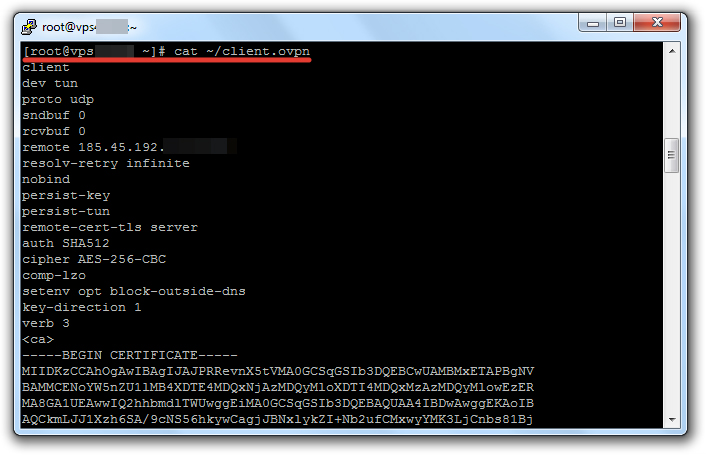
В консолі з'явиться вміст файлу. Прокрутіть екран наверх до команди cat ~ / client.ovpn і виділіть все, що з'явилося нижче, крім останнього рядка. Виділення повинно закінчитися на </ tls-auth>. Для копіювання фрагмента натисніть Ctrl + V.
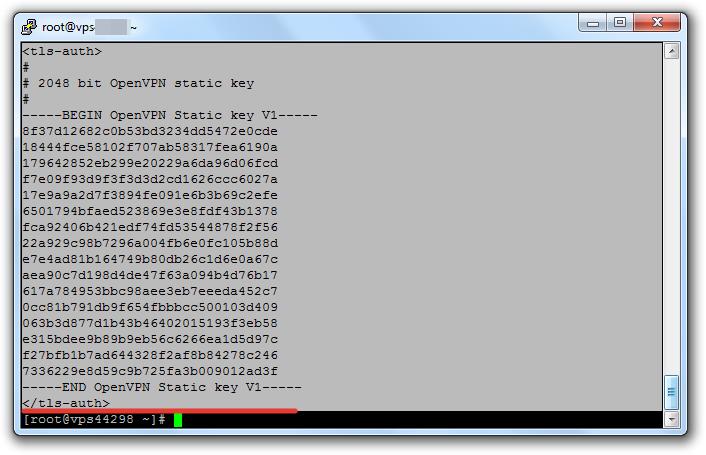
Запустіть «Блокнот», вставте скопійований фрагмент і збережіть файл на робочому столі з ім'ям client.ovpn.
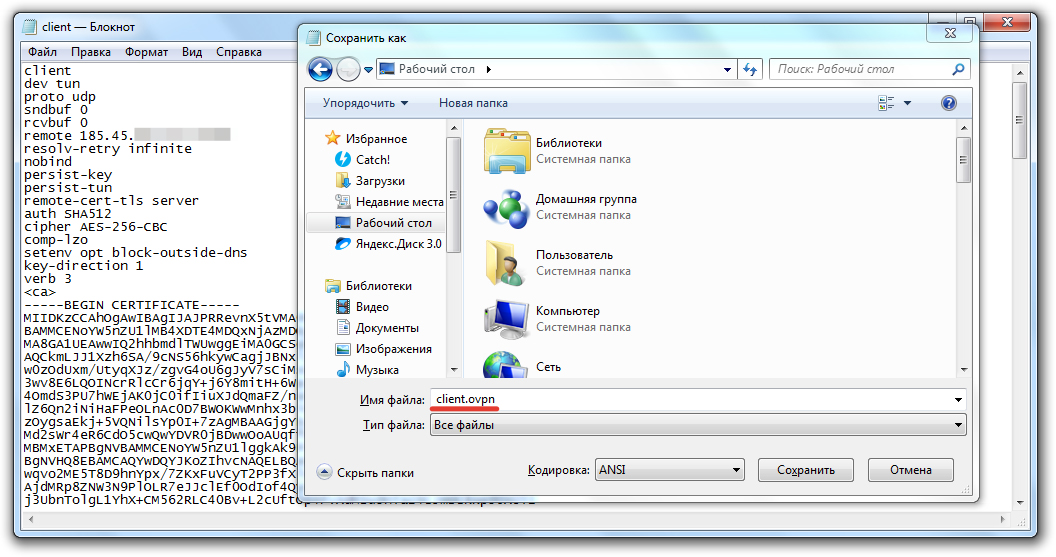
Відкрийте меню «Файл», виберіть «Зберегти як», встановіть тип «Все файли» і введіть ім'я з розширенням - client.ovpn.
Підключаємося до сервера
Для підключення за допомогою створеного файлу потрібен клієнт OpenVPN. Версію для комп'ютера можна скачати тут . Завантажити та встановити програму, але не запускайте. Клацніть правою кнопкою по файлу client.ovpn і виберіть пункт Start OpenVPN.
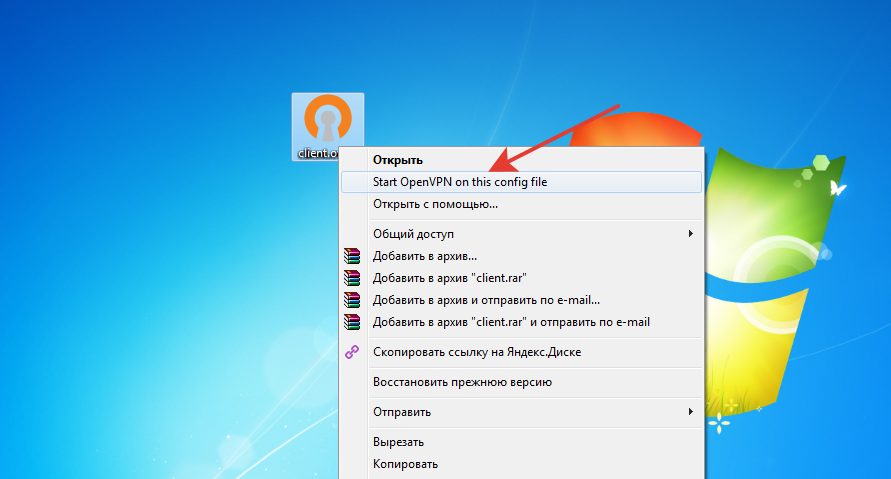
З'явиться вікно консолі з ініціалізацією з'єднання. Якщо підключення пройшло успішно, внизу буде статус Initialization Sequence Completed. В процесі з'єднання може з'явитися вікно вибору мережі, натисніть на громадську мережу.
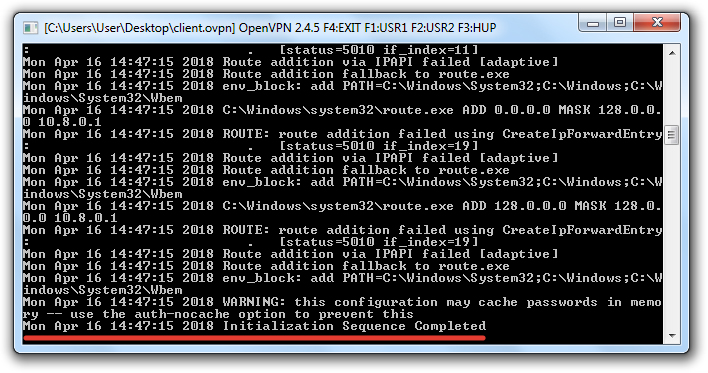
Щоб переконатися, що підключення встановлено вірно, перевірте IP-адреса . Він повинен збігатися з тим, що хостер написав в листі. Щоб перестати направляти запити на сервер в іншій країні, закрийте вікно OpenVPN.
У OpenVPN є також клієнти для мобільних пристроїв.
Ціна: Безкоштовно
Ціна: Безкоштовно
Для установки підключення перенесіть в пам'ять телефону файл client.ovpn. Відкрийте програму і виберіть пункт OVPN Profile. Вкажіть шлях до файлу і пересуньте повзунок в положення «Включено».


Нагорі з'явиться значок підключення через VPN. Щоб переконатися в тому, що трафік перенаправляється через сервер в іншій країні, відкрийте в мобільному браузері будь-який сервіс перевірки IP-адреси.








